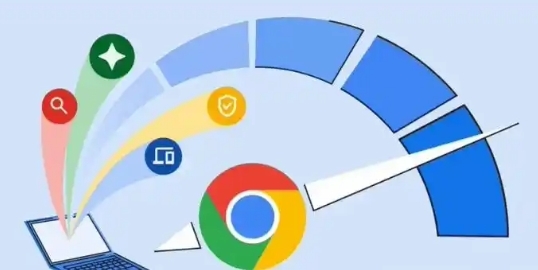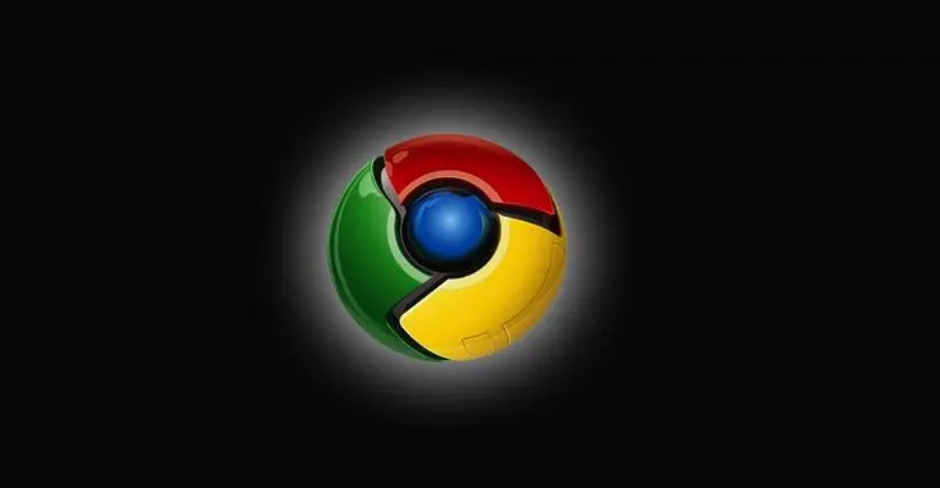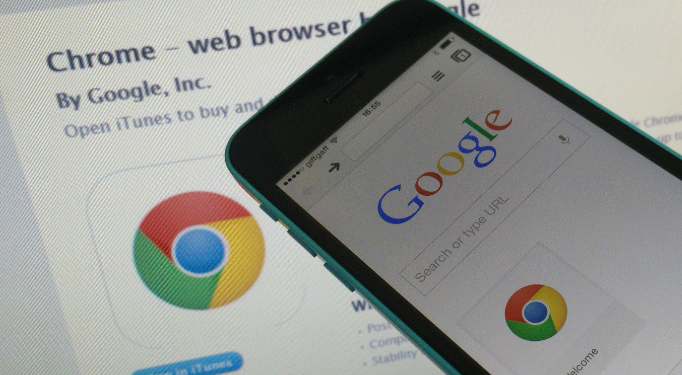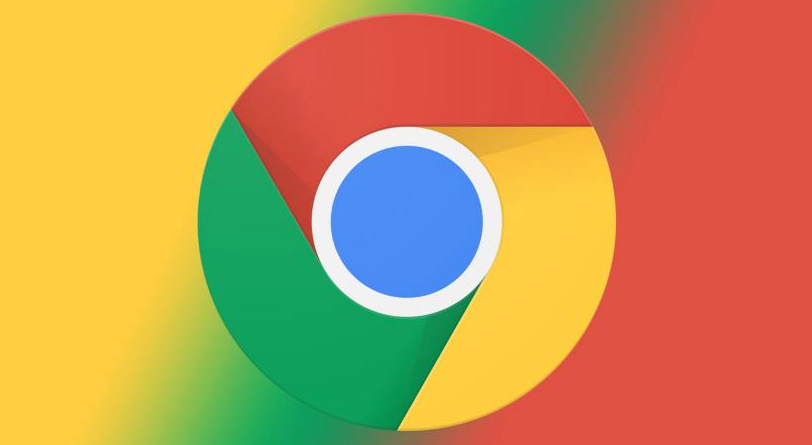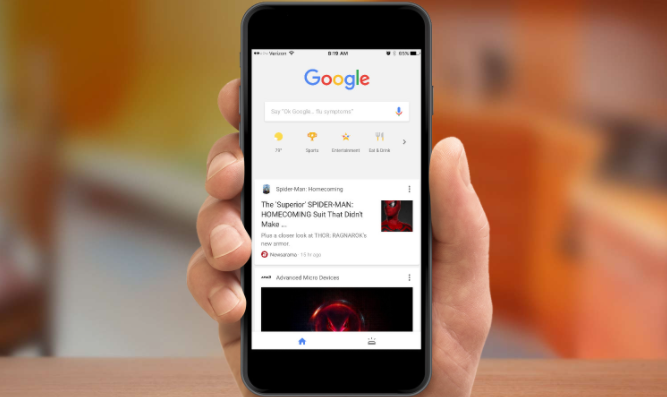教程详情

1. 启用隐身模式
- 打开Chrome浏览器,点击右上角三个点图标,选择“新建隐身窗口”或“新建隐身标签页”。
- 隐身窗口背景为深灰色,表示已进入隐私模式。此模式下,浏览器不会记录浏览历史、Cookie、表单数据等,但下载的文件仍会保留在电脑中。
2. 管理Cookie和网站数据
- 在Chrome设置(点击右上角三个点 > “设置”)中找到“隐私与安全” > “Cookie和其他网站数据”。
- 勾选“阻止第三方Cookie”,防止广告商跟踪浏览习惯;也可选择“关闭浏览器时清除Cookie”,自动清理数据。
3. 调整权限设置
- 在“隐私与安全” > “网站设置”中,管理摄像头、麦克风、位置等权限。建议设置为“询问每次”,避免网站未经授权获取敏感信息。
4. 使用安全浏览功能
- 进入“设置” > “隐私与安全” > “安全”,确保“安全浏览”已开启。该功能可实时检测恶意网站,防止数据泄露。
5. 定期清理浏览数据
- 按`Ctrl+Shift+Delete`(Windows)或`Cmd+Shift+Delete`(Mac)打开清理界面,选择清除“浏览历史记录”“Cookie”等数据。可设置自动清理周期(如每天/每周)。
如需进一步帮助,可访问Chrome帮助中心或联系谷歌技术支持获取详细指南。